Come eliminare tutte le chat di Messenger
Nella tua chat di Messenger ci sono troppe conversazioni e vorresti fare un po’ di pulizia, per eliminare le chat con le persone con le quali non hai più interesse a rimanere in contatto. Purtroppo però la tecnologia non è il tuo forte e, dato che non sai come riuscirci, vorresti un aiuto per compiere quest’operazione.
Come dici? Le cose stanno proprio così e, quindi, ti domandi come eliminare tutte le chat di Messenger? In tal caso non preoccuparti, sono qui per aiutarti. Nei prossimi capitoli di questo mio tutorial, infatti, ti spiegherò nel dettaglio come riuscirci agendo da smartphone e tablet, impiegando l’app Messenger per Android e iOS/iPadOS. Inoltre, ti illustrerò anche come procedere da computer, tramite il sito Internet Web ufficiale di Facebook o quello di Messenger.
Se, dunque, sei dunque pronto a iniziare, ti suggerisco di metterti seduto bello comodo e di prenderti giusto qualche minuto di tempo libero, in modo da seguire le procedure dettagliate che sto per fornirti nei capitoli che seguono. Vedrai che sarà semplicissimo: attieniti alle mie istruzioni e sono sicuro che non potrai sbagliare! Ti auguro una buona lettura!
Indice
- Come si fa a eliminare tutte le chat di Messenger
- Come eliminare le chat archiviate di Messenger
- Come eliminare tutte le chat Messenger con la modalità messaggi temporanei
- Come eliminare tutte le chat di Messenger contemporaneamente
Come si fa a eliminare tutte le chat di Messenger
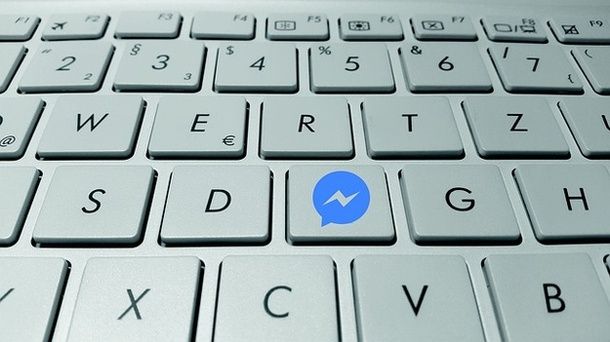
Come anticipato, dato che vuoi sapere come eliminare tutte le chat di Messenger, voglio spiegarti come procedere agendo da tutte le piattaforme su cui è disponibile il celebre servizio di messaggistica istantanea di proprietà del gruppo Meta e integrato in Facebook.
A seguire, quindi, trovi illustrato come agire da smartphone e tablet, impiegando l’app Messenger per Android (scaricabile anche da store alternativi), iOS/iPadOS e da computer, dove è possibile agire tramite sia tramite la chat Messenger integrata nel sito ufficiale di Facebook che dal sito ufficiale di Messenger.
Android/iOS/iPadOS
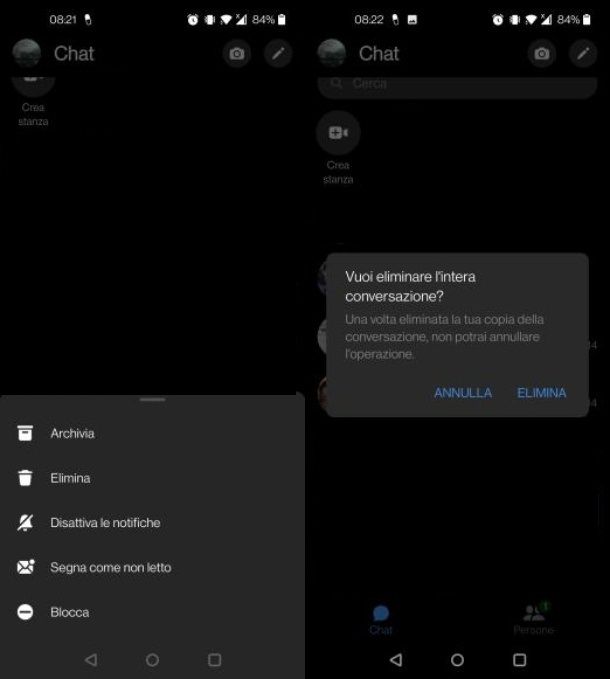
Innanzitutto, per eliminare una chat di Messenger da Android e iPhone avvia l’app di messaggistica sul tuo dispositivo ed effettua l’accesso al tuo account, se necessario.
Fatto ciò, nella schermata Chat, individua la conversazione che vuoi cancellare e tieni premuto il dito sulla stessa.
Dopodiché, nel menu che ti viene mostrato, fai tap sul pulsante Elimina e conferma l’operazione premendo nuovamente sul tasto Elimina. Le procedure appena descritte valgono anche per eliminare una chat di gruppo su Messenger.
In alternativa, solo su Android, puoi cancellare la chat di Messenger facendo prima tap sulla stessa, poi premendo sul nome della persona in alto e, nel successivo menu che ti viene mostrato, sull’icona (…) nell’angolo a destra.
Infine, fai tap sulla voce Elimina conversazione e conferma l’operazione, premendo sul pulsante Elimina.
PC
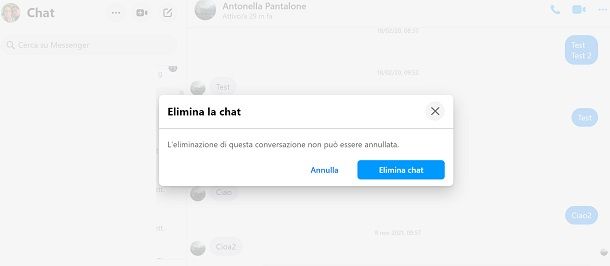
Come anticipato, puoi eliminare le chat di Messenger anche da computer, agendo dal sito Web ufficiale di Facebook o da quello di Messenger.
Iniziando da Facebook, quindi, dopo aver effettuato l’accesso al tuo account, premi sull’icona di Messenger situata nella barra in alto e fai clic sull’icona (…) in corrispondenza della chat da eliminare. Dopodiché, fai clic sulla voce Elimina chat per due volte consecutive, per confermare l’operazione.
Procedendo da Messenger, invece, dopo aver effettuato il login al tuo account, premi sull’icona (…) in corrispondenza della chat da eliminare. Fatto ciò, fai clic sulla voce Elimina chat per due volte consecutive, per confermare l’operazione.
Come eliminare le chat archiviate di Messenger
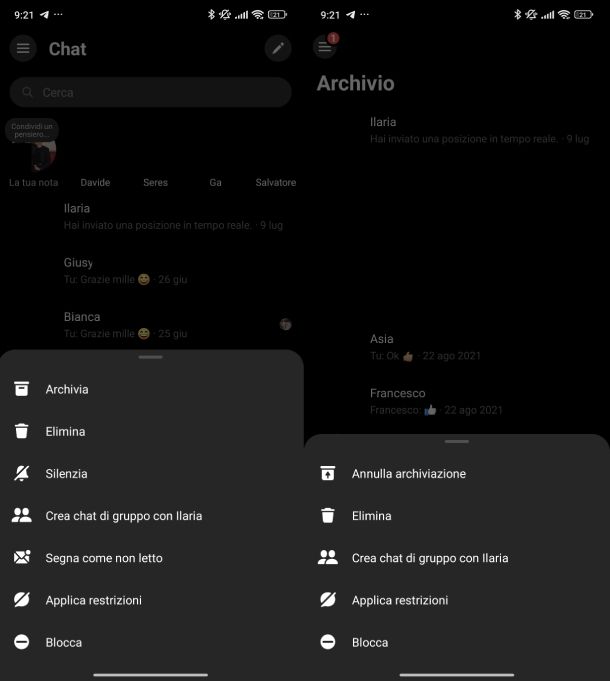
Vorresti cancellare le chat archiviate su Messenger? In tal caso, sarai felice di sapere che, dopo aver individuato le conversazioni di Messenger precedentemente archiviate, puoi eseguire le stesse operazioni che ti ho indicato nei capitoli precedenti.
Pertanto, utilizzando l’app Messenger per Android o iPhone premi innanzitutto sull’icona del menu in alto a sinistra e, nel menu che ti viene mostrato, fai tap sulla voce Archivio, per visualizzare l’elenco delle stesse.
Da PC, invece, per accedere all’elenco delle conversazioni archiviate, apri la chat di Messenger su Facebook.com, premi l’icona (…) situata in alto nella barra di Messenger e, nel menu che ti viene mostrato, premi sulla voce Chat archiviate.
Oppure, da Messenger.com puoi vedere l’elenco delle conversazioni archiviate premendo sul tasto Archivio (l’icona del cestino).
A questo punto, in entrambi i casi, fai clic sull’icona (…), poi premi il pulsante Elimina chat per due volte consecutive, per confermare l’operazione.
Come eliminare tutte le chat Messenger con la modalità messaggi temporanei
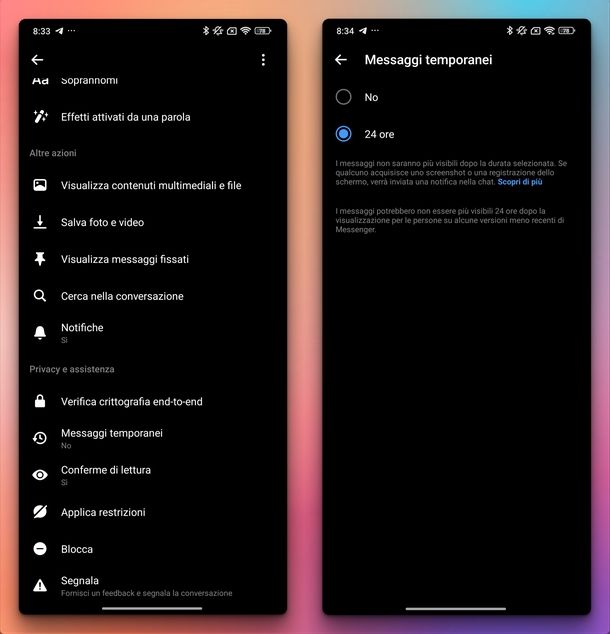
Vorresti sapere come eliminare la chat di Messenger per entrambi? Desideri cancellare in modo automatico i messaggi relativi a una certa chat?
In tal caso, puoi avvalerti della modalità Messaggi temporanei, una feature pensata proprio per far scomparire i messaggi dopo un arco di tempo prestabilito che è disponibile nelle chat con crittografia end-to end (una funzionalità di sicurezza che è già attiva in maniera predefinita in tutte le chat, a meno che tu non l’abba disattivata manualmente).
Prima di spiegarti come funziona, ci tengo a precisare che, attualmente, i messaggi temporanei sono disponibili solo nell’app Messenger per Android e iOS/iPadOS; da computer questa funzionalità non è attivabile.
Quindi, per servirtene, avvia l’app Messenger, apri la chat su cui desideri attivare i messaggi temporanei, premi sul nome dell’utente in alto e fai tap sulla voce Messaggi temporanei. Infine, apponi il segno di spunta sulla voce 24 ore, per attivare la funzionalità in questione.
Dopo averla attivata, i messaggi inviati e ricevuti verranno automaticamente cancellati dopo 24 ore e, inoltre, se verrà effettuato uno screenshot o una registrazione dello schermo tale evento verrà notificato nella chat.
In qualsiasi momento, ovviamente, puoi disattivare i messaggi temporanei apponendo il segno di spunta sulla voce No, nella sezione appena illustrata, relativa alle impostazioni della chat.
Come eliminare tutte le chat di Messenger contemporaneamente
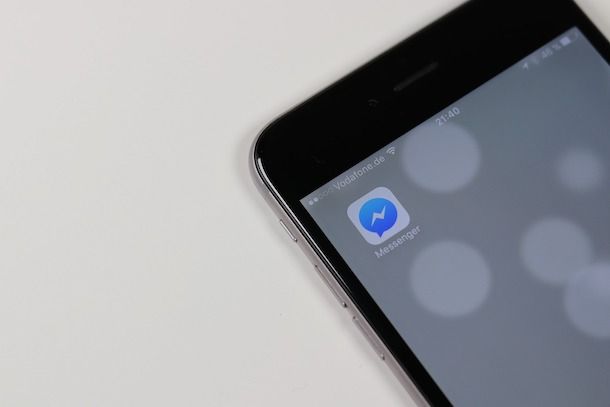
Vorresti effettuare una maggiore pulizia nelle tue conversazioni di Messenger e per questo motivo, ti stai chiedendo come cancellare le chat di Messenger tutte insieme? In tal caso, devi sapere che non è possibile effettuare quest’operazione, in quanto non è prevista una funzionalità utile allo scopo.
Pertanto, l’unica soluzione che hai a tua disposizione è procedere come spiegato nei capitoli precedenti, effettuando la cancellazione delle singole chat una a una e ripetendo l’operazione per tutte le conversazioni che desideri eliminare.
In alternativa, se vuoi evitare di ripetere più volte l’operazione di eliminazione delle chat singole di Messenger e vuoi dunque automatizzare il processo, puoi impostare delle macro sul tuo PC. Te ne ho parlato nel dettaglio nei miei tutorial su come automatizzare le operazioni più frequenti al PC, come mettere le macro su PC e come cambiare funzione dei tasti della tastiera.

Autore
Salvatore Aranzulla
Salvatore Aranzulla è il blogger e divulgatore informatico più letto in Italia. Noto per aver scoperto delle vulnerabilità nei siti di Google e Microsoft. Collabora con riviste di informatica e ha curato la rubrica tecnologica del quotidiano Il Messaggero. È il fondatore di Aranzulla.it, uno dei trenta siti più visitati d'Italia, nel quale risponde con semplicità a migliaia di dubbi di tipo informatico. Ha pubblicato per Mondadori e Mondadori Informatica.






